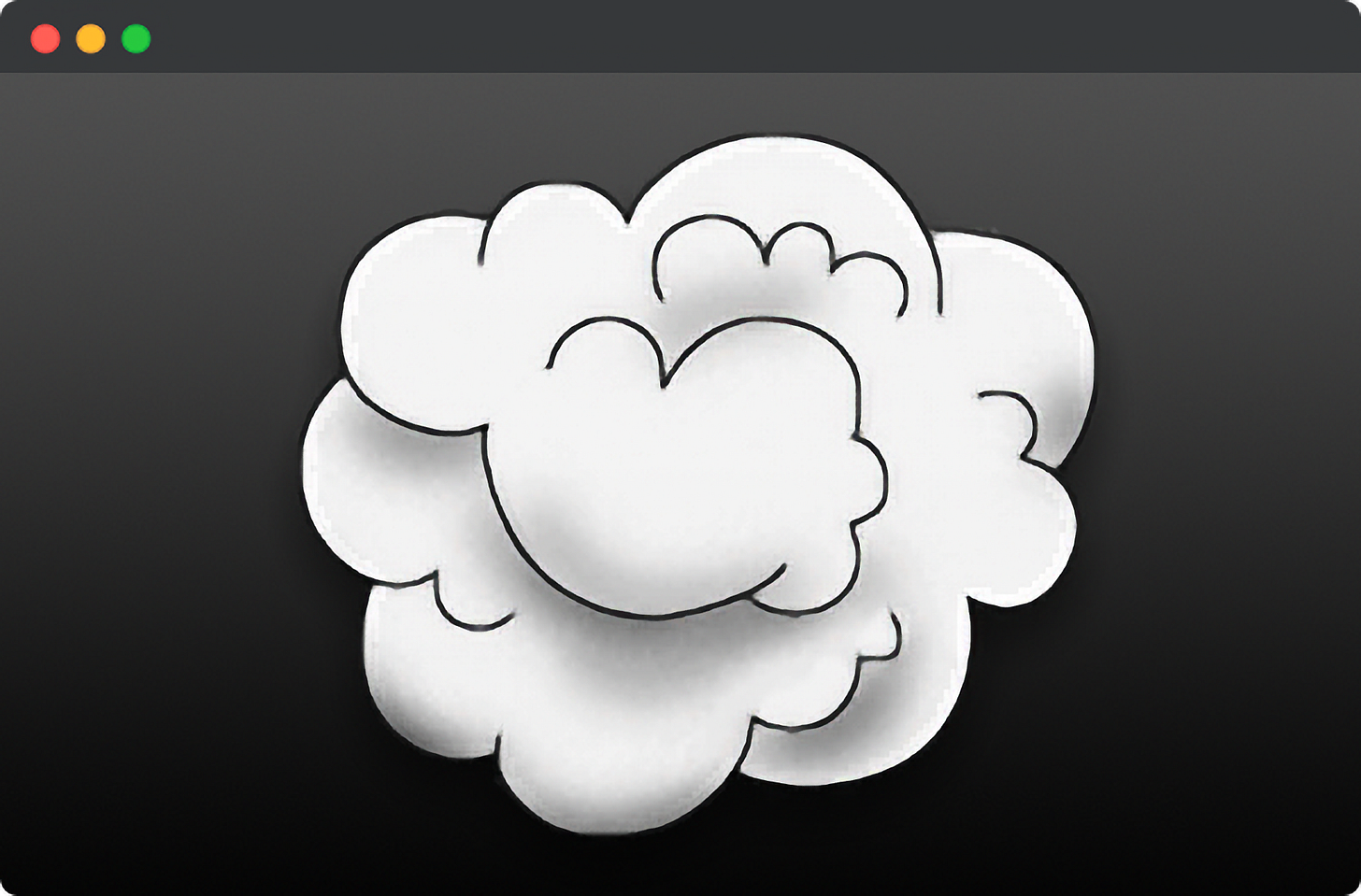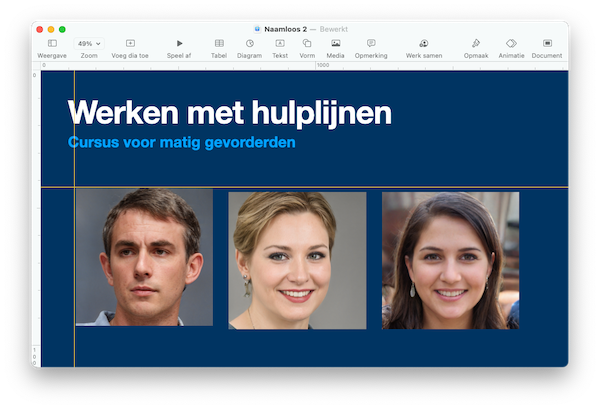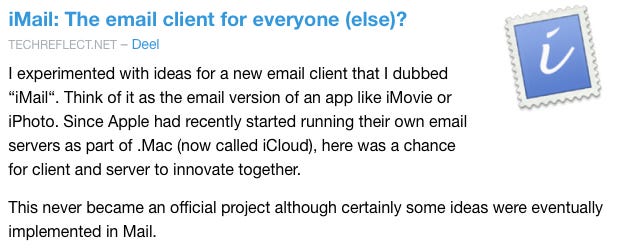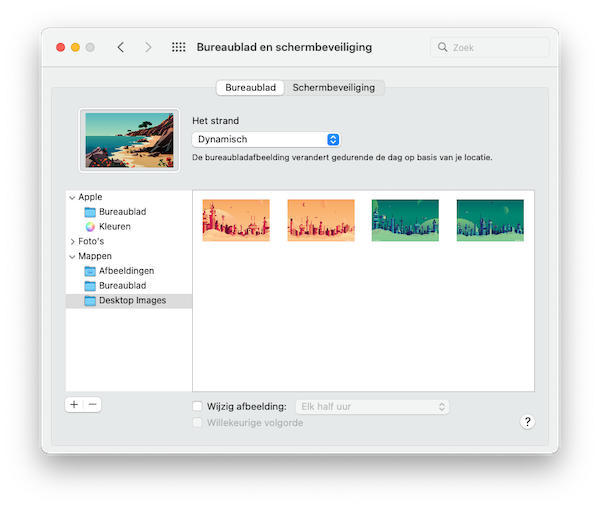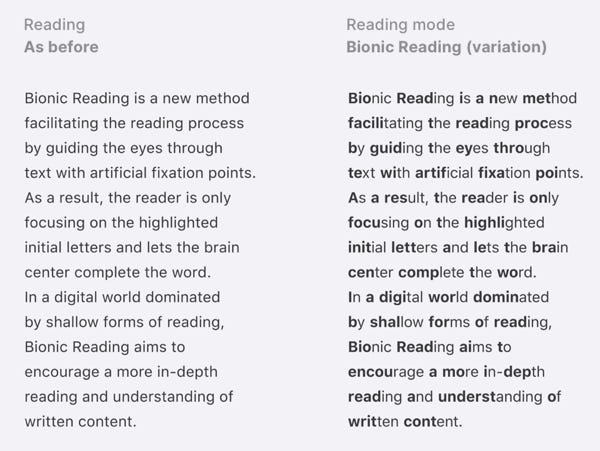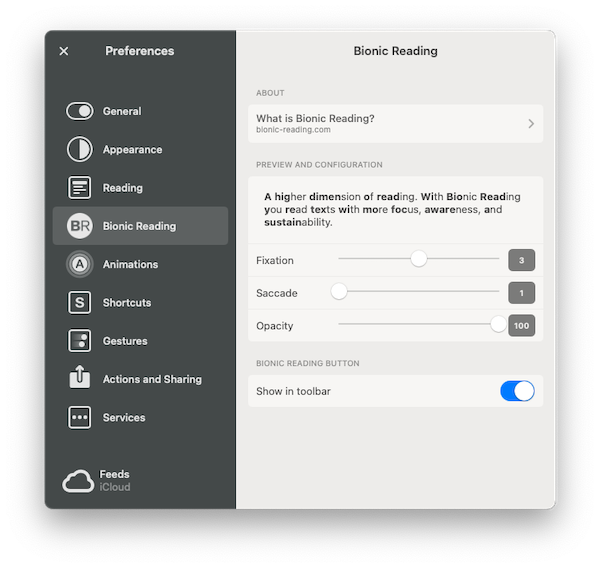Stofwolkjes, hulplijnen en bionisch lezen
MacFan nr. 177
Meteen even – poef! – een kleine rectificatie
Vier weken geleden hadden we het over de poof! die vroeger in macOS zat. Als je een app uit je Dock sleepte, dan zag je een animatie van een stofwolkje, met een grappig geluidje erbij. Heel cartoonesk, en eigenlijk helemaal niet in lijn met het strakke design van macOS. Voormalige Apple-ontwikkelaar Cricket schreef op zijn blog waar dat grappige wolkje vandaan kwam, en waarom het een cartoon-uitstraling had. Wij refereerden vier weken geleden aan die blog, en misschien omdat Cricket in de verleden tijd schrijft, concludeerden wij meteen dat de animatie inmiddels uit macOS is verdwenen. Maar dat is niet helemaal zo, ontdekten we zelf deze week. Je ziet het wolkje niet meer als je een app uit je Dock sleept. Maar je ziet hem nog wel (en je hoort hem ook nog steeds) als je bijvoorbeeld in Pages of Keynote met hulplijnen werkt. Als je een hulplijn uit je document sleept, dan is het wolkje er nog steeds:
Hulplijnen
Hulplijnen zijn overigens superhandig bij het maken van strakke presentaties en documenten. Je kent misschien wel de gele hulplijnen die vanzelf in beeld verschijnen als je een afbeelding of ander object in je Keynote-presentatie of Pages-document verschuift. Die hulplijnen laten je zien wanneer het object bijvoorbeeld gecentreerd is op de pagina, of wanneer het mooi uitlijnt met een ander object. (Als je die automatische hulplijnen niet ziet: kijk eens even bij de Voorkeuren van Keynote, onder het tabje Linialen. Misschien staan ze daar uitgevinkt.)
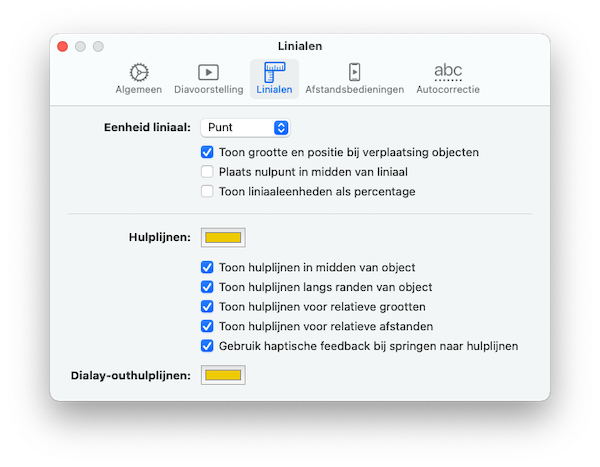
Maar behalve die automatische hulplijnen, die meebewegen met de objecten die je versleept, kun je zelf ook vaste hulplijnen op de pagina zetten. Die blijven steeds zichtbaar. Het is heel simpel om ze in je document te zetten. Eerst moet je ervoor zorgen dat Pages of Keynote (en veel andere apps die over hulplijnen beschikken) de linialen laten zien bij een document. In de iWork-programma's doe je dat door op Weergave te klikken en dan op 'Toon linialen'. Ga nu met je muispijl op zo'n liniaal staan, houd de muisknop ingedrukt, en sleep de muispijl je document in. Je ziet dat je zo een gele hulplijn het document in sleept. Een horizontale vanuit de bovenkant, en een verticale vanuit de zijkant. Je kunt zo veel hulplijnen je document in slepen als je maar wilt. Verwijderen is simpel: sleep ze gewoon weer terug naar een liniaal. En maak je geen zorgen: die gele lijnen zijn niet zichtbaar in printjes die je maakt of pdf'jes die je exporteert. En in Keynote zie je ze ook niet als je presenteert. Ze zijn er alleen voor jou!
iMail, het e-mailprogramma dat er nooit kwam
Over Cricket gesproken – de loslippige ex-Apple-medewerker heeft recent ook het nodige gepost over Mail, het programma waar hij een tijdlang voornamelijk aan werkte. Vorige week postte hij een kleine anekdote over de keer dat hij Steve Jobs hoorde mopperen over Mail en hij besloot de CEO te mailen... maar interessanter was misschien nog wel de zeer lange post die hij dezelfde dag plaatste over iMail: een uitgewerkte suggestie voor een makkelijker mailprogramma die hij zelf had gemaakt. De doelstelling was een e-mailprogramma te maken dat hetzelfde gemak bood als iTunes, iMovie of iPhoto. Cricket geeft in zijn voorstel een voorbeeld van waar het misgaat in Mail:
Rules were invented to help manage a flood of email to the inbox, allowing you to route messages or mark them in a limited number of ways. These have gotten so complicated that you need a separate manual to figure them out, which is why few people (except power users) actually use them. Then, new features are layered on top of rules because with all your messages scattered in a growing number of mailboxes, you need an additional feature if you want to see your messages in a coherent list again. What this demonstrates is that people want to see their email in different ways, sometimes seeing them by date, sometimes sorted by mailboxes, sometimes based on arbitrary connections that exist only in their brain (and rules can’t replicate this), and some based on ideas and relationships that haven’t been thought of yet.
Cricket legt vervolgens een hele lijst van features neer die iMail makkelijker zouden moeten maken. De belangrijkste is dat het programma gebaseerd moest zijn op een database van e-mailtjes; niet op mailboxen. Daarnaast had hij ook een heleboel kleinere ideeën, zoals sjablonen voor mooi vormgegeven e-mailtjes. Dat laatste kwam uiteindelijk gewoon in Mail terecht – maar iMail kwam er nooit. Misschien had Cricket het niet wervend genoeg opgeschreven; of wellicht vonden anderen het allemaal niet zo interessant.
Nog een interessante correctie
Misschien hadden we deze editie 'Mea culpa' moeten noemen, want we hebben nóg een correctie. Twee weken geleden schreven we over leuke wallpapers die je kunt downloaden voor je Mac. En we adviseerden om die afbeeldingen op het slaan in de map waar macOS alle achtergrondafbeeldingen opslaat:
/Systeem/Bibliotheek/Desktop Pictures
Dat leek ons handig: dan staan alle bureaubladafbeeldingen bij elkaar. Maar misschien heb je zitten slepen tot je een ons woog: je kreeg je nieuwe afbeeldingen niet in die map. macOS verhindert dat. En nou is er vast een manier om die beveiliging via een Terminal-commando de nek om te draaien, zodat het tóch kan, maar laten we eens een keer verstandig zijn en niet doen wat Apple heeft proberen te voorkomen. Laten we gewoon een map maken voor onze zelf-gedownloade achtergronden. En dus maakten we snel deze map:
~/Bibliotheek/Desktop Pictures
Ja, die oogt nagenoeg hetzelfde. We hebben een map met de naam 'Desktop Images' aangemaakt in de bibliotheekmap van onze eigen gebruikersmap. Daar mag je wél in kliederen. We hebben onze gedownloade plaatjes in die map gekieperd. En vervolgens openden we Systeemvoorkeuren en gingen daar naar 'Bureaublad en schermbeveiliging'. Linksonder staat een knop met een + en als we daarop drukken, kunnen we een map toevoegen aan het menu. Nu staan onze eigen Desktop Images voortaan in het menu:
We gaan bionisch lezen...
Misschien heb je er de laatste dagen al wat over gehoord, want het zoemt nogal rond: met Bionic Reading kun je een tekst veel sneller tot je nemen. Bionic Reading is een uitvinding van Renato Casutt, een Zwitserse typografie-ontwerper. Hij heeft een systeem bedacht waarbij de eerste letters van woorden steeds de nadruk krijgen, door ze vetter te maken. Hij noemt dat 'fixatie'. Hieronder zie je een tekst, met rechts daarvan een weergave die voldoet aan Bionisch Lezen.
Het idee is dat je doorgaans aan een half woord genoeg hebt om een zin te begrijpen, dus waarom zou je je dan niet focussen op halve woorden?
Veel mensen zeggen dat ze het prettig en snel vinden lezen, al konden wij nog geen wetenschappelijke onderbouwing vinden dat het ook écht werkt. Het idee zit wel vernuftig in elkaar. Het is namelijk niet de bedoeling dat schrijvers, redacteuren en uitgevers hun teksten zo gaan vormgeven. Bionic Reading is bedoeld als een tool voor individuele lezers; iedereen heeft namelijk zijn eigen voorkeuren. Hoeveel letters wil je per woord benadrukken? En hoe zwaar moet die benadrukking visueel zijn? Wil je die fixatie in elk woord, of maar in een paar woorden per zin? Die voorkeuren zijn voor iedereen anders. Daarom moet de technologie van Bionic Reading in apps worden ingebouwd. Daarvoor is er een API voor ontwikkelaars. Een paar app-makers hebben dat al gedaan. Zo zit er nu een optie voor bionisch lezen in de Mac-app van Reeder 5; een app waarmee je RSS-feeds kunt volgen.
Vervolgens kun je artikelen gaan lezen, en dat ziet er dan zo uit:
Het oogt wat rommelig, vinden wij. Teksten lijken opeens ook heel staccato als je ze leest... maar snel gaat het voor ons gevoel dan weer wel...
Wil je er zelf eens mee spelen? Er is een online tekstconverter, waar je gewoon een stukje tekst in kunt plakken. Of gewoon de URL van een hele website. Probeer het maar eens uit – lezen jullie er ook makkelijker door?
MacFan verschijnt voor betalende leden elke dinsdag, soms wat later. Tot volgende week!